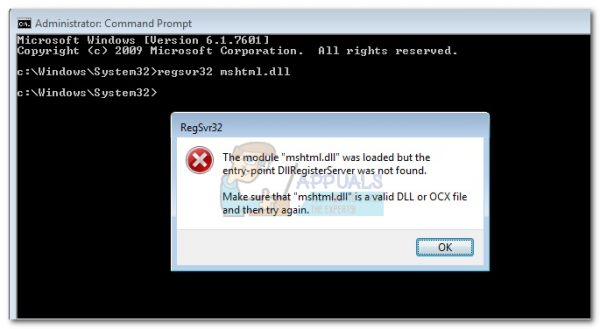Ошибка « Mshtml.dll был загружен, но точка входа DllRegisterServer не была найдена. Этот файл не может быть зарегистрирован ”, потому что файл mshtml.dll не имеет точки входа для регистрации в версиях более новых, чем Internet Explorer 6.
Как правило, ошибка обычно возникает в отношении Internet Explorer – браузер дает сбой или ведет себя неправильно, а в сигнатуре ошибки виноват файл mshtml.dll . Известно, что эта проблема возникает только в Windows 7, Windows Vista и Windows XP.
Пользователи обычно получают эту ошибку после при попытке зарегистрировать/отменить регистрацию файла .dll или после просмотра пустого окна панели управления и выполнения сканирования SFC. Сканирование SFC на компьютере, на котором возникает эта конкретная проблема, покажет следующее сообщение « . Убедитесь, что« mshtml.dll »является допустимым файлом DLL или OCX, а затем повторите попытку . ”
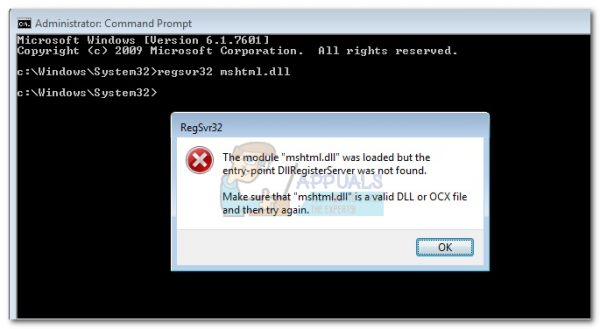
В данном конкретном случае , попытка зарегистрировать файл mshtml.dll не является приемлемым решением, поскольку на самом деле это незарегистрированный файл DLL, начиная с Internet Explorer 7. Файлы DLL не могут быть зарегистрированы, если они не созданы с помощью DllRegisterServer , а файл mshtml.dll не поддерживает эту функцию, начиная с IE 7. Если точка входа для DllRegisterServer не найдена, пользователи увидят ошибку сообщение « Mshtml.dll был загружен, но точка входа DllRegisterServer не была найдена. Этот файл не может быть зарегистрирован ».
Теперь, когда мы подробно объяснили причину и симптомы этой проблемы, давайте посмотрим, что мы можем сделать, чтобы ее исправить. Если вы боретесь с этой проблемой, устраните неполадки, используя приведенные ниже методы. Выполняйте каждое исправление по порядку, пока не найдете метод, который работает в вашей ситуации.
Метод 1. Обновите Internet Explorer до последней версии
Поскольку файл mshtml.dll стал не регистрироваться после Internet Explorer 6, лучшим решением будет обновить версию IE до последней. Microsoft проделала довольно хорошую работу по устранению проблем несовместимости, связанных с файлом mshtml.dll . Обновление до Internet Explorer 11, скорее всего, устранит любые основные проблемы браузера, вызванные файлом DLL.
Примечание. Помните, что следующая процедура не позволит вам зарегистрируйте файл mshtml.dll (вы все равно получите то же сообщение об ошибке при попытке зарегистрировать его), но это поможет вам избавиться от любых проблем с функциональностью, вызванных этим файлом.
Обновите IE до последней доступной версии, перейдя по этой ссылке Microsoft (здесь). Выберите свою версию Windows и загрузите версию IE, соответствующую вашей разрядной версии Windows.
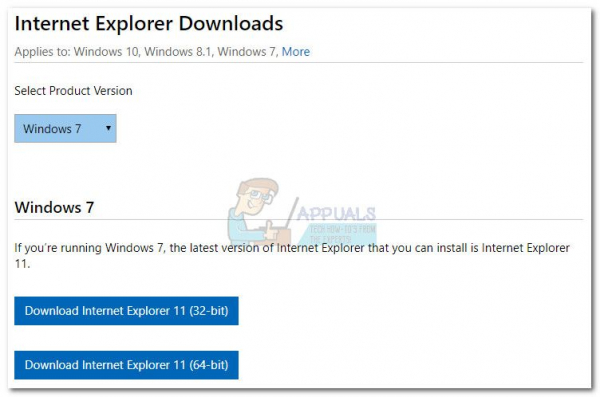
Примечание 1: Более простой способ обновить Internet Explorer до последней доступной версии, доступной для вашей ОС, – использовать Центр обновления Windows. . Нажмите клавишу Windows + R и введите «control update» . Нажмите Enter , чтобы открыть Центр обновления Windows. , затем щелкните поле Проверить наличие обновлений и примените их все.
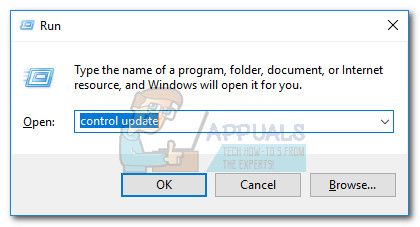
Если вы используете Windows 8.1 или Windows 10, у вас уже предустановлен Internet Explorer 11. Если вы используете Windows 10, откройте Edge и посмотрите, возникают те же проблемы. В противном случае обратитесь к методам ниже, чтобы получить другие инструкции.
Метод 2: Понижение версии Internet Explorer (Windows Vista, XP)
Мы уже установили, что ошибка « Mshtml.dll был загружен, но точка входа DllRegisterServer не была найдена. Этот файл не может быть зарегистрирован » я безвредны, если это не влияет на работу вашего браузера. Но некоторым людям может потребоваться специально зарегистрировать файл DLL, чтобы решить проблему несовместимости с устаревшим приложением, которое требует регистрации файла Mshtml.dll . . В этом случае решением было бы понизить версию вашего Internet Explorer до IE 6, насколько это возможно – назад, когда файл mshtml.dll был зарегистрирован.
Для этого нажмите клавиши Windows + R и введите « appwiz .cpl ». Нажмите Enter , чтобы открыть Программы и компоненты.
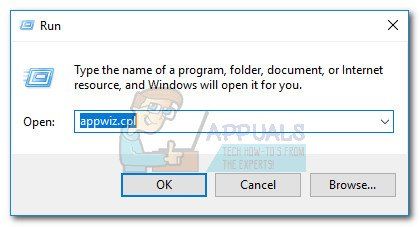
Internet Explorer классифицируется как компонент Windows, поэтому его нельзя удалить обычным способом. В окне Программы и компоненты нажмите Просмотреть установленные обновления. Затем прокрутите вниз до Internet Explorer 11 (или старше), щелкните его правой кнопкой мыши и выберите
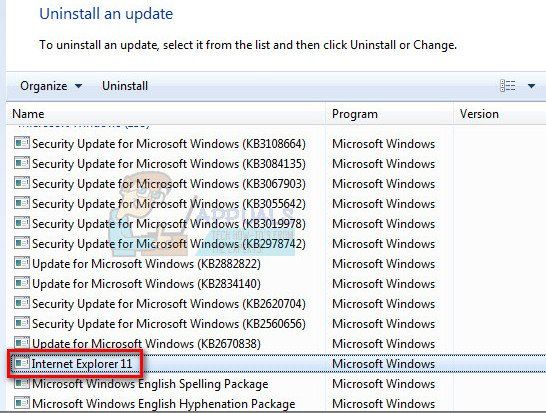
Затем вы будете предупреждены, что это изменение повлечет изменения некоторых других функций Windows – нажмите Да . а затем выберите Перезагрузить сейчас .
Теперь, когда версия вашего IE понижена, давайте зарегистрируем Mshtml.dll файл. Для этого нажмите клавишу Windows + R , чтобы открыть команду «Выполнить», затем введите «regsvr32 mshtml.dll» и нажмите Enter. В случае успеха вы должны увидеть следующее сообщение: « DllRegisterServer в mshtml.dll успешно выполнен. »
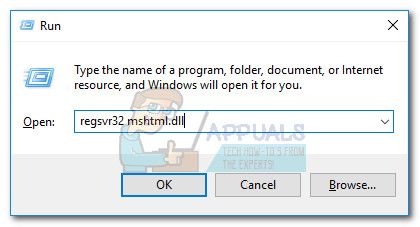
Примечание. Имейте в виду, что если вы используете Windows 7 или новее, вы не сможете перейти на более раннюю версию. вплоть до IE 6. Вы можете вернуться только к Internet Explorer 8.. В этом случае проверьте, сохранятся ли проблемы несовместимости, связанные с устаревшим приложением, после перехода на более раннюю версию. Если это так, выполните Метод 1 еще раз, чтобы обновить IE до последней версии, а затем перейдите к способу, описанному ниже.
Метод 3: Использование восстановления системы (Windows 7)
Если приведенные выше инструкции не сработали на вашем компьютере с Windows 7, у вас есть несколько других вариантов, кроме использования точки восстановления системы в надежде, что это решит проблему.
Примечание. Восстановление системы – это инструмент восстановления, который позволяет отменить определенные изменения, внесенные в вашу операционную систему. Думайте об этом как о функции «отмены» для наиболее важных частей Windows.
Вот краткое руководство по восстановлению системы до предыдущей точки:
- Нажмите клавишу Windows + R , чтобы открыть команду «Выполнить». Введите rstrui и нажмите Enter , чтобы открыть Восстановление системы.
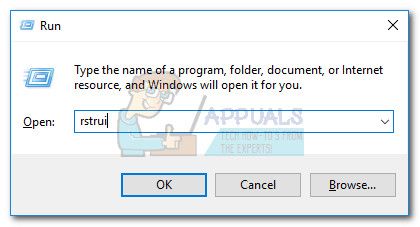
- Нажмите Далее в первом окне и затем установите флажок рядом с Показать больше точек восстановления . Выберите точку восстановления до того момента, когда вы впервые столкнулись с проблемами несовместимости, связанными с Internet Explorer. Нажмите кнопку Далее , чтобы продолжить.
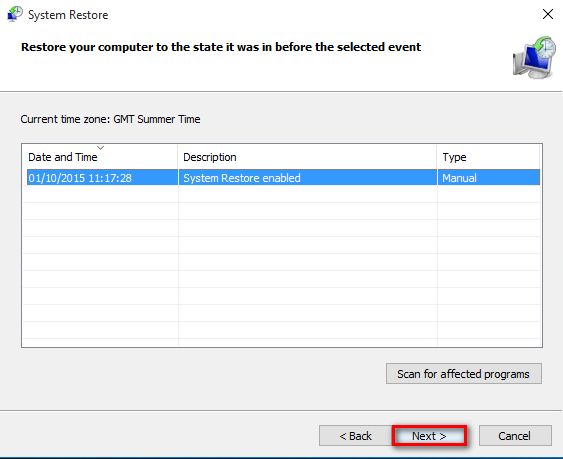
- Нажмите Готово , а затем нажмите Да при следующем запросе, чтобы начать процесс восстановления. Когда восстановление будет завершено, ваш компьютер автоматически перезагрузится. После восстановления предыдущей версии операционной системы проверьте, устранены ли проблемы несовместимости, связанные с файлом Mshtml.dll .
Если точка восстановления системы не решила вашу проблему (или у вас не было точек восстановления на выбор), вы, вероятно, можете предположить, что некоторые из компонентов вашей ОС не находятся в согласованном состоянии. Если у вас возникли проблемы, связанные с браузером, рассмотрите возможность использования другого варианта, например Chrome или Firefox .
В этом случае что у вас все еще есть проблемы с совместимостью с устаревшим приложением или вы не можете использовать WU (обновления Windows) , выполните восстановление при загрузке с помощью этого руководства. (здесь). Если это не удается, выполните чистую переустановку вашей версии Windows.